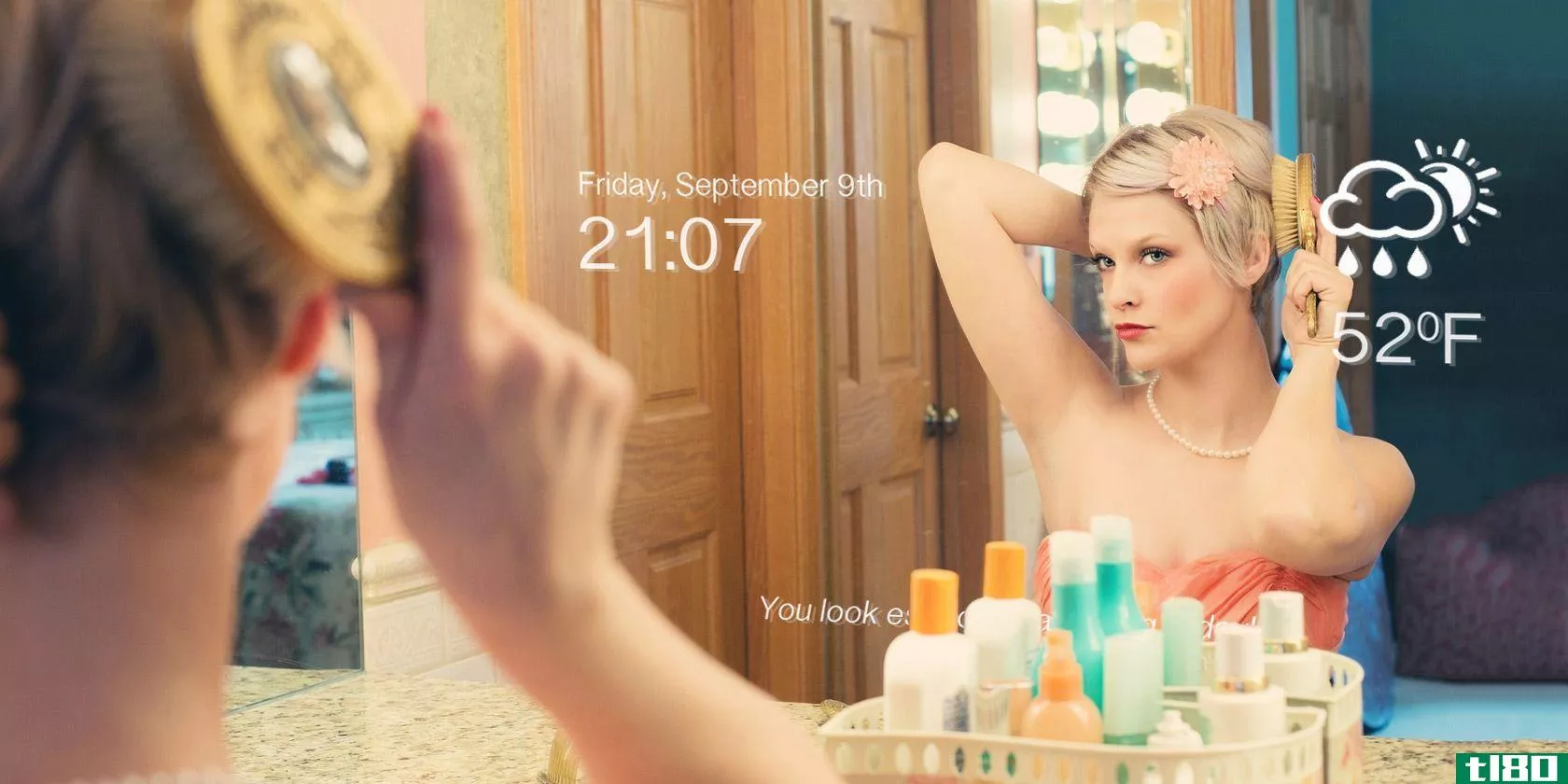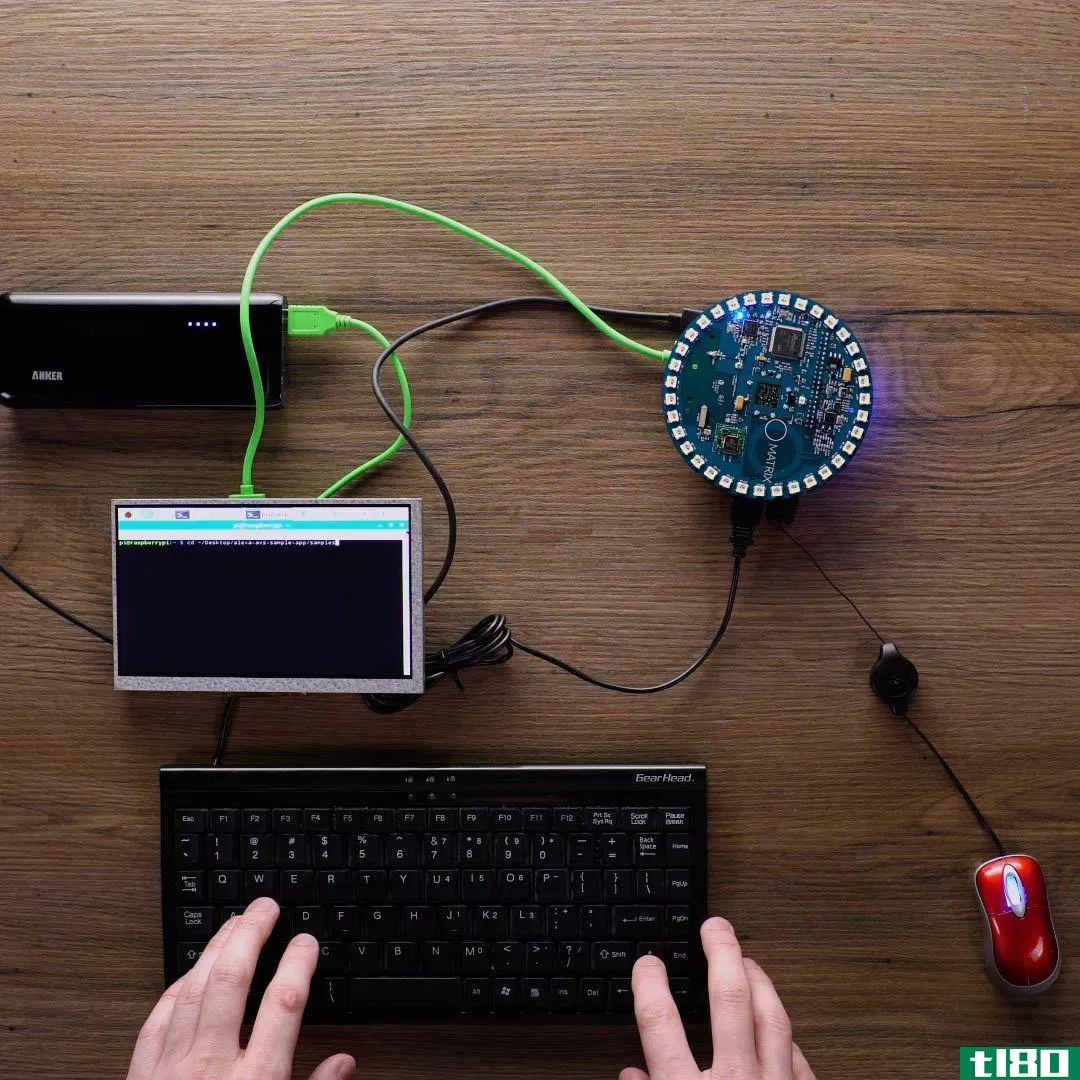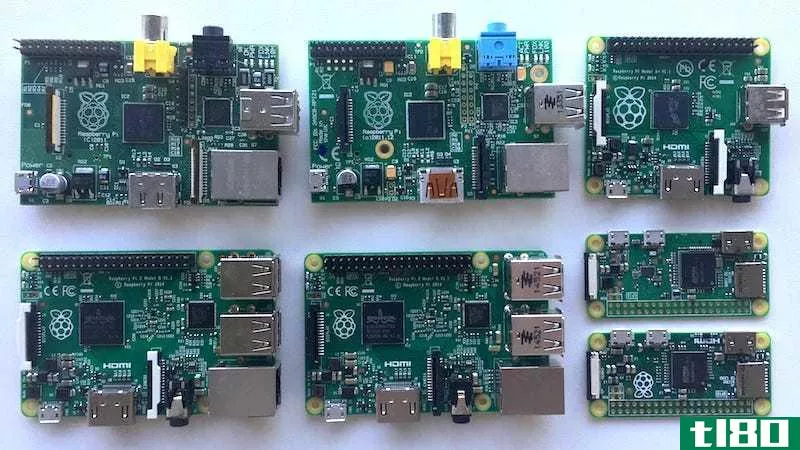如何建立自己的亚马逊回声与覆盆子皮

亚马逊回声是有用的,有周围的家。它可以播放播客,记下提醒和笔记,告诉你通勤时间,甚至可以控制家里的其他电器。但在50美元到150美元的价格范围内,如果你不确定是否会使用它,这是一个昂贵的提议。好消息是,你可以用树莓皮做一个功能齐全的。
更新:这个方法简单一点,可以得到更好的最终产品。我们将此指南保留下来,因为它使用了亚马逊的官方存储库,但系统运行得更好。
你会得到什么
在本指南结束时,您将拥有一个(几乎)功能齐全的Amazon Echo,它可以响应您的语音命令。它不能做的一件事就是访问像Amazon Prime、Spotify或Pandora这样的音乐服务。否则,它将与亚马逊虚拟助理Alexa的所有钟声和口哨相呼应。这意味着它可以进行单位转换,查看运动成绩,给你读Kindle书籍,查看天气,播放播客和收音机,等等。一旦你完成了,你就可以使用Alexa companion应用程序(iOS和Android)来改变你的Alexa的设置,你就可以安装所有的技能,你可以在一个真正的Echo上。这包括像蝙蝠侠选择你自己的冒险游戏或猫的事实数据库。或许在更有用的方面,它包括最近宣布的与第三方待办应用程序(如Todoist和Any.do)的集成。
它还可以与各种连接设备一起工作,比如LIFX的智能灯泡或Nest恒温器,这样你就可以用你的声音控制它们。像真正的回声,你的DIY回声可以链接到如果这个然后那个添加更多的功能,如添加到dos到Evernote或得到一个通知,在你的**上的计时器关闭。
就价格而言,有一件事我们应该在这里提到:亚马逊最新的回声点(较小的回声与一个垃圾扬声器)仅为50美元,这使得创建一个35美元的树莓皮你自己更难卖。然而,有一个关键的特点,树莓皮,使所有值得:它仍然是一个树莓皮,而不是一个unitasking设备。这个项目仅仅安装了一组程序,使您的Raspberry Pi像Echo一样工作。你的Raspberry-Pi仍然可以与其他许多项目一起工作,比如复古游戏站(你只需要安装桌面环境)或媒体中心。这意味着你可以把它变成一个多任务机器。
你需要什么

如你所料,你需要一个覆盆子皮和一些零件:
- 安装了Raspbian的Raspberry Pi 3(推荐)或Raspberry Pi 2(型号2还需要USB Wi-FI适配器)。如果您以前没有安装过Raspbian,我们的指南将涵盖您需要了解的所有内容。
- MicroUSB电源线
- 8GB MicroSD卡
- 一个USB麦克风(我用了这个便宜的6美元麦克风,但几乎所有的USB麦克风似乎工作。8美元的Playstation Eye似乎特别适用于需要轻微升级的用户)
- 扬声器(任何带电源的扬声器都能做到这一点,我决定使用UE迷你Boom,因为我已经拥有了它,即使它**Pi,它仍然可以作为蓝牙扬声器使用)
- 用于设置(或使用VNC访问计算机)的键盘和鼠标
理论上讲,在这个项目中可以使用旧的Raspberry Pi或Raspberry Pi Zero,但是您需要手动安装最新版本的Java。GitHub上的这个线程可以提供帮助。然而,我们在树莓皮2和3上进行了测试。
你将通过在树莓皮上安装Amazon Alexa技能工具包来构建你的DIY回声。对于本指南,我们将使用亚马逊的官方代码。不过,这需要注意一点:每次启动Pi时都需要手动启动Alexa服务。这很烦人,但是假设你不经常断电或者需要重启你的Pi,这只是有点烦人。
第一步:注册amazon开发者帐户
在你做任何事情之前,你需要注册一个免费的Amazon开发者帐户,然后为你的DIY Echo创建一个配置文件。这很简单:
- 登录您的Amazon开发者帐户。
- 单击Alexa选项卡。
- 单击注册产品类型>设备。
- 命名您的设备类型和显示名称(我们选择“Raspberry Pi”作为两者)。
- 单击“下一步”。
- 在安全配置文件屏幕上,slick“创建新配置文件”
- 在“常规”选项卡下,在“安全配置文件名称”旁边命名您的配置文件。对描述也这样做。单击“下一步”。
- 记下网站为您生成的产品ID、客户ID和客户机密。
- 单击“Web设置”选项卡,然后单击“配置文件”下拉列表旁边的“编辑”按钮。
- 在Allowed Origins旁边,单击“Add Another”,然后键入:https://localhost:3000.
- 在“允许返回的URL”旁,单击“添加其他URL”并键入:https://localhost:3000/authresp***e完成后单击下一步。
- 接下来是设备详细信息选项卡。你在这里输入什么并不重要。选择一个类别,写一个描述,选择一个预期的时间线,然后在表单上输入一个0,旁边是您计划在多少台设备上使用它。单击“下一步”。
- 最后,您可以选择在这里添加Amazon音乐。这在Pi供电的设备上不起作用,因此请将其保留为“否”。单击“保存”。
现在您有了一个Amazon开发人员帐户,并为Pi-powered Echo创建了一个概要文件。是时候去树莓派工作了。
第二步:克隆并安装alexa
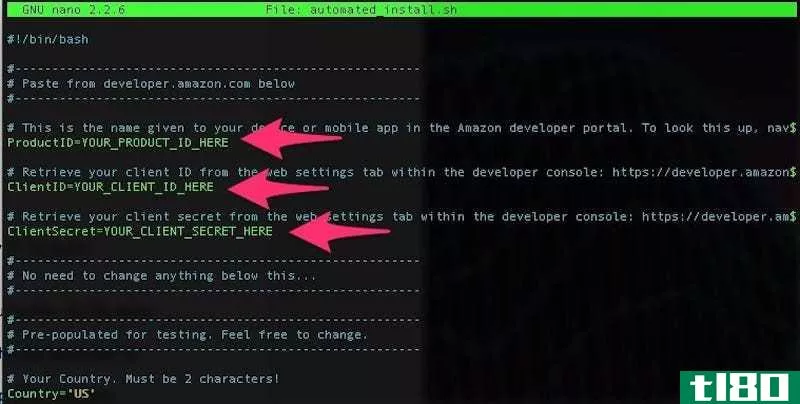
把所有的东西都**你的Pi,然后启动它。为此,您需要在图形用户界面(现在称为PIXEL)中,因为您最终将使用web浏览器来验证您的设备。
- 打开Raspberry Pi上的终端应用程序,键入:cd Desktop,然后按Enter键。
- 键入git克隆https://github.com/alexa/alexa-avs-sample-app.git 然后按Enter。
- 完成后,输入:cd~/Desktop/alexa avs sample app并按回车键。
- 键入nano automated\ u install.sh并按Enter键。
- 这会打开你的文本编辑器。在这里,您需要输入您在上面的步骤中注意到的ProductID、ClientID和ClientSecret。使用箭头键导航到每个条目。如上图所示,在=符号后输入每个细节。完成后,按CTRL+X保存并退出。
- 你现在回到命令行了。是时候运行安装脚本了。键入cd~/Desktop/alexa-avs示例应用程序,然后按回车键。
- 键入。automated\ u install.sh并按Enter键。
- 出现提示时,按Y键输入不同的问题,然后按您认为合适的答案回答其余问题。这将配置你的Pi和安装一些额外的软件。这可能需要30分钟,所以让它做它的事情。
完成后,就可以开始Alexa服务了。
第三步:运行alexa web服务
接下来,您将在三个不同的终端窗口中同时运行三组命令。您将为以下每个步骤创建一个新的终端窗口。不要关窗户!每次重新启动Raspberry Pi时,您都需要执行步骤3(这一步)、步骤4和步骤5。
首先要启动的是Alexa Web服务:
- 键入cd~/Desktop/alexa-avs-sample-app/samples,然后按回车键。
- 键入cd伴奏服务&;npm启动并按Enter键。
这将启动伴随服务并打开一个与Amazon通信的端口。让这个窗户开着。
第四步:运行示例应用程序并确认您的帐户
打开第二个终端窗口(文件>新建窗口)。下一步将运行一个Java应用程序并启动一个web浏览器,用Alexa web服务注册Pi支持的Echo。
- 在新的终端窗口中键入cd~/Desktop/alexa avs sample app/samples,然后按回车键。
- 键入cd javaclient&&;mvn公司exec:exec and 按回车键。
- 将弹出一个窗口,要求您对设备进行身份验证。单击“是”。这将打开一个浏览器窗口。Java应用程序中将出现第二个弹出窗口,要求您单击“确定”。不要点击这个。
- 在浏览器中登录您的亚马逊帐户。
- 您将看到设备的身份验证屏幕。单击“确定”。您的浏览器现在将显示“设备令牌就绪”
- 现在可以单击Java应用程序中的Ok弹出窗口。
现在,您的Raspberry Pi具有与Amazon服务器通信所需的令牌。让这个候机楼的窗户开着。
第五步:启动你的唤醒词引擎
最后,打开第三个终端窗口(文件>新建窗口)。在这里,您将启动wake word引擎。这样你就可以说“Alexa”让你的树莓派开始听你说。wake word软件有两个选项,Sensory和KITT.AI。两者都是免费的,但90天后感官过期,所以让我们改用KITT:
- 键入cd~/Desktop/alexa-avs-sample-app/samples,然后按回车键。
- 键入cd wakeWordAgent/src&&/wakeWordAgent-基特艾
就这样,你的DIY回声现在开始了。说“Alexa”试试吧。你应该会听到一声嘟嘟声,表示它在听。当你听到哔哔声时,问一个问题,比如“天气怎么样?”或者“道奇队比赛的比分是多少?”
第六步:改进麦克风,确保你的回声能听到你的声音
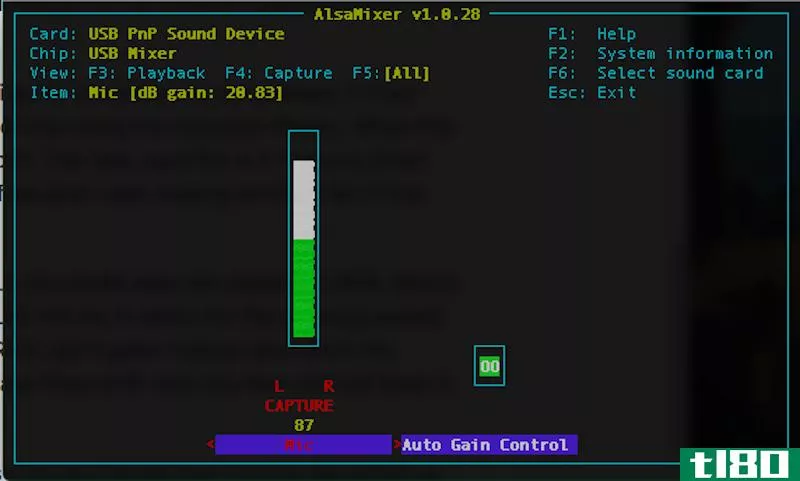
最后,根据麦克风的质量,您可能会注意到它听不见您的声音。我们最后一次进入命令行,而不是大喊“Alexa”。
- 在命令行中,键入alsamixer并按Enter键。
- 轻触F6以选择其他USB设备。使用箭头键选择麦克风。
- 使用箭头键增加捕获音量。
- 当您对音量满意时,按ESC退出。
- 键入sudo alsactl store,然后按Enter键使设置永久化。
现在,你应该能够触发你的DIY回声像一个正常人说话,而不是大叫。如果需要,也可以在此处更改默认卷。
额外学分:添加airplay支持
你的DIY Echo在商业版中缺少的一点是作为蓝牙扬声器的功能。您可以使用AirPlay添加类似的功能。这样,你的回声也可以作为一个接收器,你可以发送音乐从你的**或电脑。很容易添加,您只需要最后一次通过终端访问命令行:
- 键入sudo apt get install git libao dev libssl dev libcrypt openssl rsa perl libio-socket-inet6-perl libwww perl avahi utils libmodule build perl并按Enter键。这将安装您需要的不同软件。
- 出现提示时按Y,等待所有内容下载并安装。
- 键入git克隆https://github.com/njh/perl-net-sdp.gitand 按回车键。这是AirPlay软件最新版本所必需的。接下来的几个命令构建并安装这个软件。
- 键入cd perl net sdp并按Enter键。
- 键入perl Build.PL并按Enter键。
- 键入sudo./Build并按Enter键。
- 键入sudo./Build test并按Enter键。
- 键入sudo./Build install并按Enter键。
- 键入CD。。然后按Enter。
- 现在你要抓到shairport,DIY机场软件。键入git克隆https://github.com/hendrikw82/shairport.git 然后按Enter。
- 键入cd shairport并按回车键。
- 键入make并按Enter键。
- 键入./shairport.pl-a AlexaPi并按Enter键。
有了它,你现在可以使用AirPlay协议将音乐或其他音频流到你的DIY Echo中。既然你的回声已经启动并运行了,那就继续玩吧。
- 发表于 2021-05-16 18:36
- 阅读 ( 186 )
- 分类:IT
你可能感兴趣的文章
6款最酷的亚马逊echo(dot)替代产品
亚马逊回声是惊人的。里面是人工智能,亚历克斯。它能回应你的声音。例如,看看这些很棒的命令,其中包括一个酒保助理和抵押计算器。但是,如果Echo看起来太大,Amazon Echo Dot会以更小的形式提供Alexa。 ...
- 发布于 2021-03-14 16:18
- 阅读 ( 270 )
用覆盆子皮打造你自己的亚马逊alexa智能音箱
...,你会发现更多的设备突然能够响应你的声音,这要感谢亚马逊Alexa这样的虚拟助手。 ...
- 发布于 2021-03-21 08:42
- 阅读 ( 202 )
6款最佳覆盆子皮智能魔镜项目
...。你可以买一个新的,但这是一个伟大的方式,以更新与覆盆子皮旧技术之一。如果你没有旧的显示器,你可以通过购买二手设备来节省一大笔钱。 ...
- 发布于 2021-03-23 10:34
- 阅读 ( 235 )
如何把电视变成一个复古游戏系统与树莓皮零
...,但仍需要为多个设备添加USB集线器。你可以很容易地在亚马逊上找到一个好的USB集线器。 ...
- 发布于 2021-03-24 05:37
- 阅读 ( 269 )
2017年度最佳树莓皮13个项目
... 亚马逊Echo和Echo Dot在去年取得了巨大的发展,紧随其后的是人们试图将Alexa语音控制集成到他们的智能家居设置中。树莓圆周率已被称为一个去为家庭自动化设备,所以它...
- 发布于 2021-03-26 12:05
- 阅读 ( 246 )
亚马逊展示了如何用树莓皮制作回声扬声器
亚马逊希望将Alexa voice assistant推向尽可能广的领域,以至于该公司的一名员工发布了一份逐步指南,介绍如何用覆盆子皮(Raspberry Pi)自己**Alexa供电的扬声器。这款do-it-yourself Echo可以用一个40美元的Raspberry Pi Model 2、一个USB麦克...
- 发布于 2021-05-04 00:43
- 阅读 ( 159 )
下面是如何做一个diy亚马逊回声
亚马逊的回声很棒。它是一个音乐扬声器,一个带有亚马逊卓越Alexa语音控制的数字助理,一个有用的智能家居控制器。但既然你可以自己建造一个,为什么还要从亚马逊买一个Echo呢?方法如下: 供应品 你需要一些补给品。最...
- 发布于 2021-05-11 14:00
- 阅读 ( 127 )
最简单的方法是建立一个树莓皮供电亚马逊回声
...用Amazon的官方资源。这安装了完全相同的Alexa语音服务,亚马逊使用的回声到你的树莓皮。在这个版本的项目中,如果出现问题,当您重新启动Raspberry Pi时,Alexa服务将自动启动。这比上一个项目要好得多,该项目要求您通过打...
- 发布于 2021-05-16 03:08
- 阅读 ( 121 )
五年来我从修补树莓皮中学到了什么
...式黑客设备。这也意味着你可以经常复制很多商业产品。亚马逊回声是这里最著名的例子,但安全摄像头,天气显示,和DIY安全系统也工作。见鬼,我们甚至看到了新产品的诞生,比如科幻灵感的智能镜子。要完成最复杂的Raspbe...
- 发布于 2021-05-16 04:38
- 阅读 ( 158 )